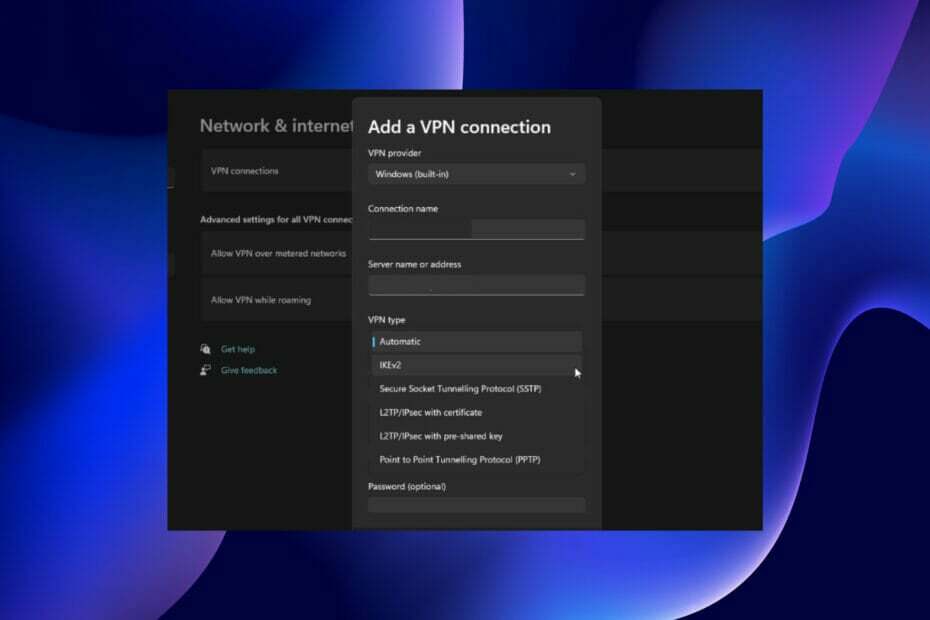- En VPN kan holde dine data sikre, men nogle gange på bekostning af hastighed.
- Hvis du ser lave forbindelseshastigheder, når du er tilsluttet en VPN, skal du ændre serveren eller protokollen.
- Der er forskellige grunde til, at en VPN kan være for langsom på din Windows-pc.
- Se vores guide og lær hvordan du kan reducere disse afmatninger til et minimum.
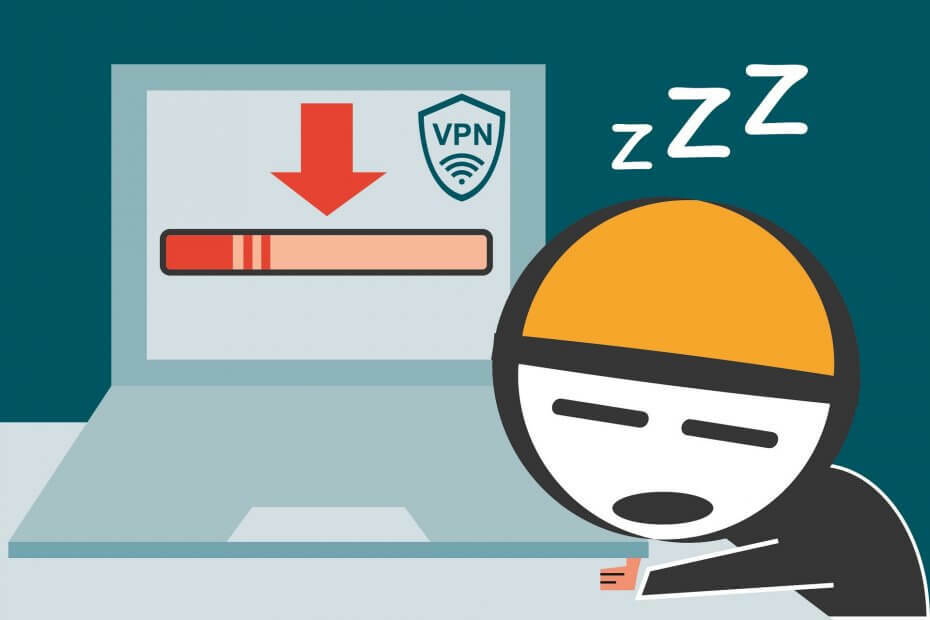
Det ser ud til, at VPN'er hurtigt udviklede sig fra valgfrie værktøjer til en nødvendighed for de fleste brugere. Imidlertid er det svært i søen med tilgængelige løsninger at finde den, der giver dig en pålidelig service til en rimelig pris hastigheder.
Den triste sandhed om en VPN-tjeneste er, at den helt sikkert vil bremse din forbindelse. Der er dog måder at fremskynde det på Windows 10, og vi sørgede for at præsentere dem nedenfor.
De 5 bedste VPN'er, vi anbefaler
 |
59% rabat til rådighed for toårsplaner |  Tjek tilbud! Tjek tilbud! |
 |
79% rabat + 2 gratis måneder |
 Tjek tilbud! Tjek tilbud! |
 |
85% rabat! Kun 1,99 $ pr. måned i 15 måneders plan |
 Tjek tilbud! Tjek tilbud! |
 |
83% rabat (2,21 $ / måned) + 3 gratis måneder |
 Tjek tilbud! Tjek tilbud! |
 |
76% (2.83$) på 2 års plan |
 Tjek tilbud! Tjek tilbud! |
Sådan fremskyndes en VPN-forbindelse i Windows
1. Brug en anden VPN

Undertiden uanset hvor meget du prøver at fremskynde en VPN forbindelse, er du begrænset af antallet af tilgængelige servere og din afstand til dem. Derfor er det vigtigt at vælge en VPN, der har tilstedeværelse i flere lande og med flere servere i hver enkelt.
Privat internetadgang har netop det. Du kan vælge en af dens over 3300 servere i mere end 45 lande. Ud over dette kan du se direkte fra hovedskærmen, hvilken latenstid du har. PIA viser dig også live statistikker, så du nemt kan sammenligne serverhastigheder på farten.

Du kan også ændre din protokol, som PIA understøtter WireGuard, PPTP, OpenVPN og L2TP / IPSec. Dette kan have en dybtgående effekt på din forbindelseshastighed. Afhængigt af hvilken protokol og hvilken server du bruger, kan du forvente at se hastigheder op til 100 Mbps.
Husk, at VPN-forbindelseshastigheden afhænger af din internetforbindelse. Hvis din hastighed uden en VPN-forbindelse er lav, kan ingen VPN øge den.
Her er nogle af de andre funktioner, du kan drage fordel af, når du begynder at bruge privat internetadgang:
- Ubegrænset båndbredde
- Støtte på tværs af platforme til pc, Mac og mobil
- Datakryptering af militær kvalitet
- SOCKS5 Proxy-understøttelse
- Beskyttelse af op til 10 enheder på én gang
- Lav latenstid og hurtige forbindelser
- 30 dages pengene-tilbage-garanti

Privat internetadgang
Privat internetadgang er en hurtig VPN, der holder dine data sikre og dine browservaner private. Nyd en stor rabat med det samme!
Køb det nu
2. Fejlfinding af forbindelsen
Vi skal have dig til at være sikker på, at VPN faktisk er grunden til, at din forbindelse er ret langsom. Deaktiver VPN helt, og se efter ændringer i hastigheder. Hvis din båndbredde er stadig subpar hastigt, skal du prøve at prøve nogle af disse trin og se efter ændringer:
- Brug en kabelforbindelse snarere end Wi-Fi
- Genstart din tilstand eller / og router
- Opdater routerens firmware
- Brug VPN til hver enhed individuelt
Du kan nemt bestemme din aktuelle download / upload hastighed (latenstid også) ved at besøge Speedtest. Sørg for at køre Speedtest med og uden VPN for at bestemme, hvor mange hastigheder du mister.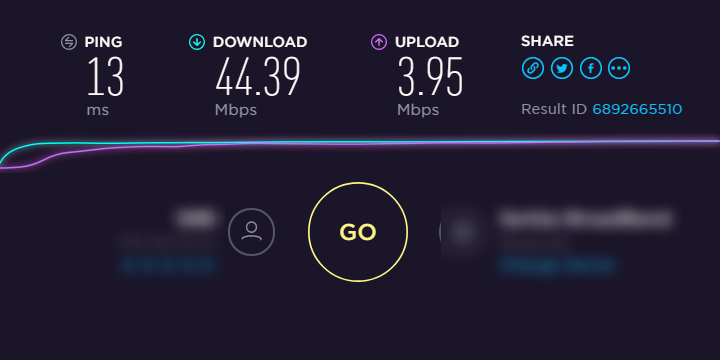
3. Prøv forskellige servere
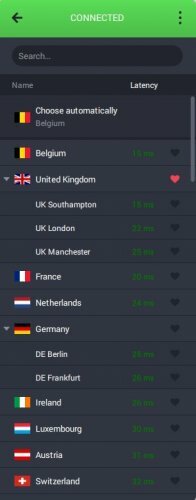
Når du vil tale langsomt båndbredde eller lammende latenstid med hensyn til VPN, skal du kontrollere servere. Latensen afhænger især af serverens placering. Jo længere serveren er fra din geografiske placering, jo langsommere bliver hastigheden. Datapakken skal rejse mere og dermed din båndbredde vil i væsentlig grad bremse og latens når kritiske niveauer.
Sidstnævnte vil helt sikkert påvirke online spil erfaring, så vi råder dig til at holde dig til den nærmeste server, der findes. Ved at vælge en tættere server reduceres din ventetid, derfor kan du fremskynde din VPN-forbindelse, hvis du ikke har brug for at oprette forbindelse til et bestemt land.
Da det er ret simpelt at skifte mellem serverne, kan du prøve det i kombination med Speedtest for at finde ud af, hvad der er den bedst egnede server til dine nuværende behov. Hvis du spiller online spil, hold dig til den nærmeste.
4. Kontroller antivirus og firewall
Antivirus (med sin egen firewall) og endda Windows Firewall kan forstyrre VPN. Førstnævnte har tendens til at scanne datapakker og give dig et sikkert netværk. Det kan tage en vejafgift på VPN-hastigheder, da gentagne scanninger vil bremse den samlede ydelse af VPN-tjenesten.
Nogle anbefaler at deaktivere antivirus midlertidigt, men vi synes, det er bedre at oprette en undtagelse og flytte derfra. Du kan finde ud af, hvordan du gør det i denne artikel.
Desuden kan Windows native Firewall blokere VPN permanent, så sørg også for at oprette en undtagelse for VPN til Firewall. Hvis du ikke er sikker på, hvordan du gør det, skal du følge instruktionerne, vi har angivet nedenfor:
- Skriv Tillad app i Windows-søgefeltet, og åbn Tillad en app igennem Windows Firewall.

- Klik på Ændre indstillinger
- Klik på Tillad en anden app

- Søg efter VPN i programfiler, og tilføj EXE-fil
- Klik på Tilføje
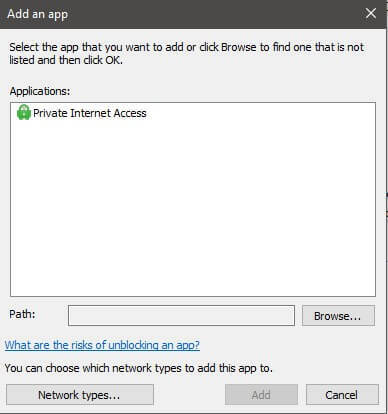
- Lad VPN kommunikere gennem begge Offentlig og privat netværk.
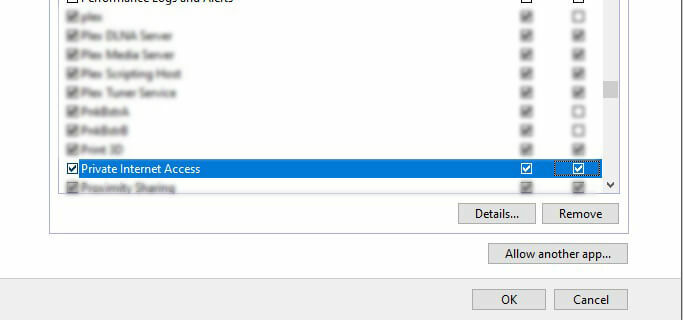
- Klik på Okay for at bekræfte ændringer.
5. Reducer krypteringsniveauet
Kryptering er et meget vigtigt VPN-segment for mange brugere. Det giver dig mulighed for at kryptere og dekryptere alle data, du sender og modtager. Der er dog en omvendt proportional ting ved VPN-kryptering.
Dybest set, jo bedre (stærkere) kryptering - jo langsommere forbindelse. Nogle protokoller, der anses for mest sikre, kan reducere forbindelseshastigheder op til 10 gange.
Dette er ikke en regel, men det fungerer for det meste på den måde. Så hvad du kan gøre, afhængigt af hvor meget sikkerhed du har brug for med hensyn til din aktivitet og præferencer, er at ændre krypteringsprotokol for en, der er mindre sikker, men mindre påvirker forbindelseshastigheder.
Selvom vi ikke opfordrer til at gøre dette, kan du muligvis fremskynde din VPN-forbindelse på denne måde.
Hurtigt er dette rækkefølgen af krypterings- / dekrypteringsprotokoller:
- PPTP - hurtigste men forældede sikkerhedsstandard
- L2TP / IPSec - langsom, men med en sikkerhedsstandard over gennemsnittet.
- OpenVPN - høj sikkerhed, over gennemsnittet hastigheder. Sandsynligvis den bedste protokol at bruge.
- SSTP - langsommere end PPTP, men hurtigere end resten. Middelmådig protokol.
Du kan prøve hver enkelt af dem individuelt og vælge selv. Som det allerede er anført, afhænger det også af dine præferencer og aktivitet. For at undgå geobegrænsninger har du ikke brug for avanceret krypteringsprotokol. På den anden side anbefales kryptering for de fleste opgaver stærkt.
6. Opgrader planen
Vi har allerede skelnet mellem de største forskelle mellem betalte (premium) VPN-løsninger og dem, der kommer gratis i denne artikel. Det er forståeligt for et flertal af VPN-udbydere at tilbyde premiumhastigheder med premium-planer.
Så hvis du er afgørende for at bruge en VPN-tjeneste og alle dens fordele, skal du betale for det meste af tiden. Der er en rimelig mistanke om, at VPN-udbydere endda nedsætter hastighederne for at tvinge dig til at henvende sig til betalte planer, hvilket synes at være et vellykket forretningsdesign.
Dette er det rigtige tidspunkt på året for at erhverve en VPN på grund af rabatter. Vi anbefaler dog, at du giver VPN-leverandører med gratis planer en glip af og gå til en velkendt virksomhed som Privat internetadgang.
Endelig skal du sørge for at sende dine spørgsmål eller alternative måder at fremskynde VPN i kommentarfeltet nedenfor.
Ofte stillede spørgsmål
Først og fremmest skal du kontrollere din hastighed uden VPN-forbindelse. Vælg derefter den nærmeste server med den laveste latenstid, og du skal se en forbedring. Derudover skal du ændre din protokol, da dette vil have stor indflydelse på din hastighed, og til sidst kan du sænke krypteringsniveauet.
Når du bruger en VPN, vil du typisk se lidt lavere hastigheder, end du ville have uden den. Det skyldes, at dataene krypteres og dirigeres gennem en server. Dette gør din forbindelse flere størrelsesordener sikrere, men det vil have en lille indvirkning på din hastighed.
Ikke rigtig, da en VPN ikke øger din forbindelseshastighed. Din internetudbyder er ansvarlig for det. Men hvis din internetudbyder målrettet nedsætter din forbindelse til et bestemt websted, kan du muligvis se en forbedring af forbindelseshastigheden ved at bruge en VPN.
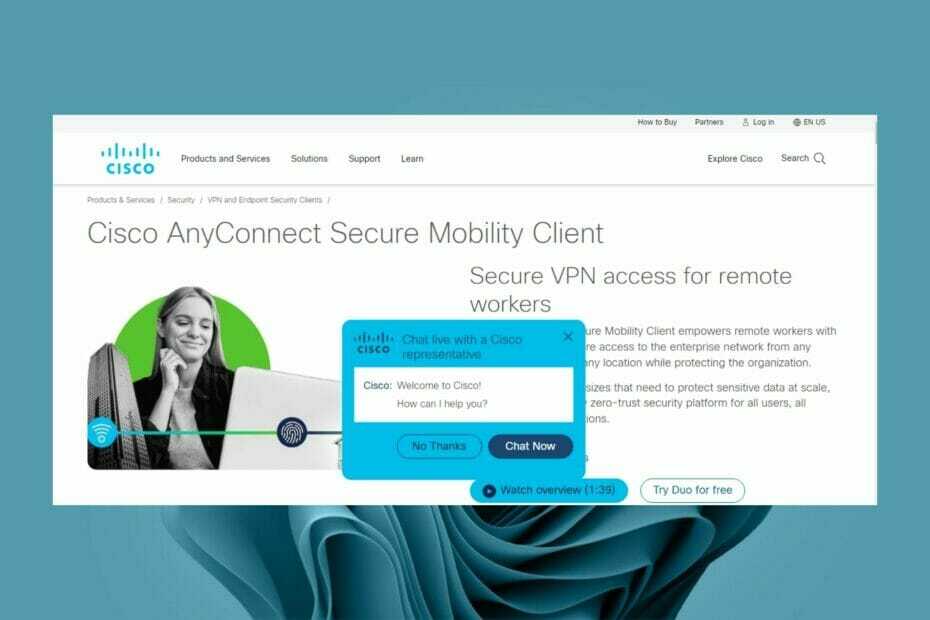
![Sådan installeres WatchGuard VPN på Windows 11 [Fordele og ulemper]](/f/4cc8cf85aa5a5ef76f446f13d83bbb5d.png?width=300&height=460)